在编辑Word文档时,我们可能会遇到下面的问题:文档打开后,无法显示出输入法状态栏,按输入法切换快捷键也没有反应。这篇文章就跟大家分享一下解决办法。操作步骤:1.打开Word文档后......
2022-05-07 417 word无法显示输入法
在word中表格创建后以后,我们可能还会需要对文档中的表格进行添加行或者列,我们可以一次插入一行或者一列,也可以插入多行或者多列,今天我们就来学习一下在word2019文档中表格插入行和列的3种方法。
方法一
1、在word表格中选择多行或多列单元格,例如这里选择1列单元格。然后切换至“布局”选项卡,在“行和列”组内单击“在右侧插入”按钮,如图1所示。
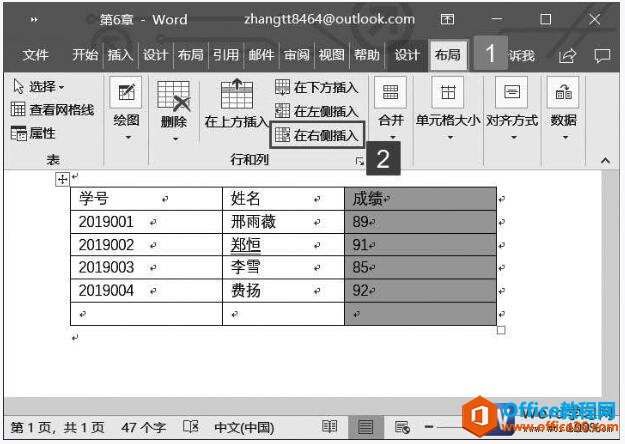
图1
2、此时即可看到当前单元格右侧已插入1列单元格,如图2所示。
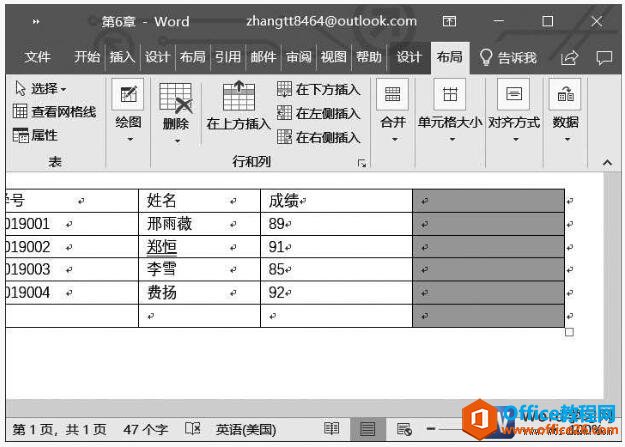
图2
方法二
1、在表格中选择多行或多列,例如这里选择一列单元格。然后切换至“开始”选项卡,在“剪贴板”组内单击“复制”按钮,或者按“Ctrl+C”快捷键,如图3所示。
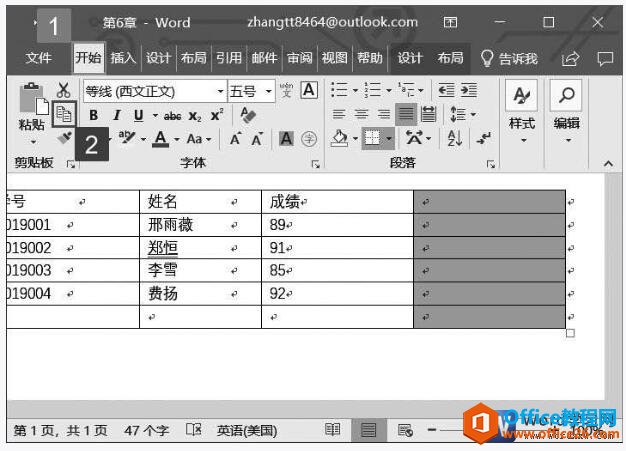
图3
2、将光标定位至表格首行的某个单元格内,单击“粘贴”按钮,或者按“Ctrl+V”快捷键,这样也可以插入,如图4所示。
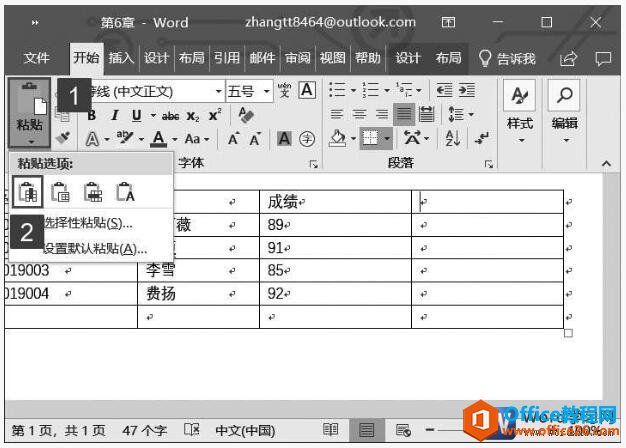
图4
方法三
1、将光标定位至某列单元格的左上角,鼠标单击此时出现的按钮即可在该列左侧插入一列,如图5所示。
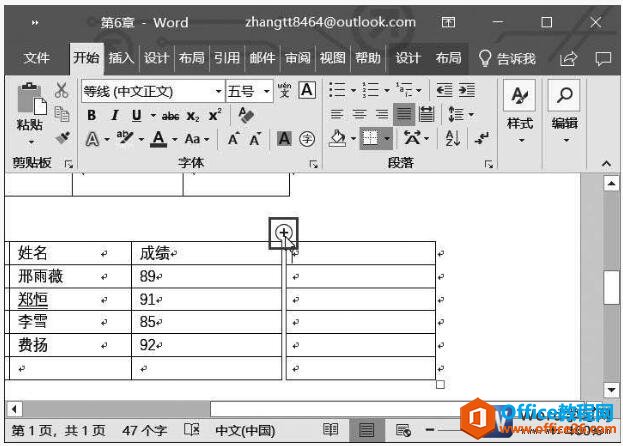
图5
2、将光标定位至某行单元格的左上角,鼠标单击此时出现的按钮即可在该行上方插入一行,如图6所示。
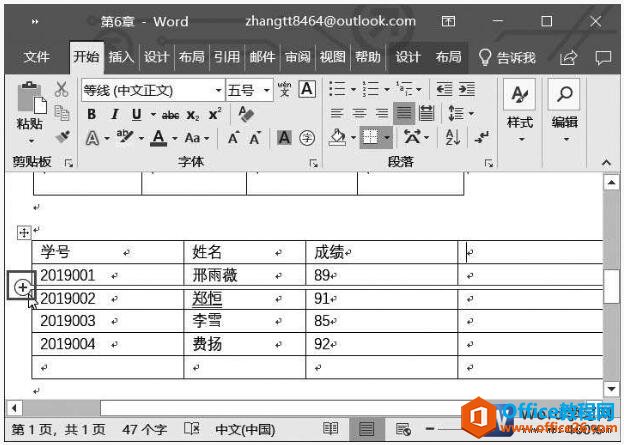
图6
上面为大家讲述了3种在word中插入行和列的方法,我比较喜欢第三种方法,感觉方便快捷,大家可以尝试使用任意一种方法,感觉自己习惯使用哪种方法插入行和列,就用哪种。
相关文章

在编辑Word文档时,我们可能会遇到下面的问题:文档打开后,无法显示出输入法状态栏,按输入法切换快捷键也没有反应。这篇文章就跟大家分享一下解决办法。操作步骤:1.打开Word文档后......
2022-05-07 417 word无法显示输入法

人民币符号为,书写顺序为:先写大写字母Y,再在竖划上加上二横,即为,读音为:yun(音:元)。今天,小编给大家分享几个在word中打人民币符号的方法。搜狗输入法输打人民币符号第一......
2022-05-07 286 Word人民币符号

分两步来完成。①合并成一页第一种情况,如果两页的文档是在同一个文档中,那么,你可以通过设置纸张的大小来使得新的一页里能容下原来两页的内容。如果不必打印,那么可以自行设......
2022-05-07 156 word文档两页合并成一页